Majitelia najnovších počítačov MacBook Pro a Air si môžu vychutnať True Tone, skvelú technológiu, ktorá pomocou senzora okolitého svetla prispôsobí farbu displeja počítača Mac svojmu okoliu. True Tone napodobňuje biely list papiera, ktorý odráža okolité svetlo. Cieľom je vyhnúť sa studenej modrej obrazovke, keď sa nachádzate v peknej, príjemne osvetlenej miestnosti.
True Tone je úžasná funkcia a vďaka nemu skutočne všetko vyzerá lepšie. Je však k dispozícii iba na nových počítačoch Mac. Dnes uvidíme, ako to môžete predstierať na starších počítačoch.
Čo robí Apple True Tone

Foto: Apple
True Tone funguje v rovnakom priestore ako funkcia Apple Night Shift, ale prináša určité jemné rozdiely.
Night Shift posúva farbu svetla v závislosti od dennej doby. Počas dňa je obrazovka vyvážená smerom k modrému koncu farebného spektra, aby zodpovedala studenému modrému svetlu dňa. Po západe slnka sa farba obrazovky zahreje alebo zmení na červenú, aby zodpovedala teplejším svetlám vo vašej domácnosti.
True Tone ide ešte lepšie. Pomocou senzora na vašom počítači Mac, iPhone alebo iPad vzorkuje farbu svetla okolo vás a potom k tomu prispôsobí farbu obrazovky. Ak máte iPhone s funkciou True Tone, poobzerajte sa okolo seba pri najbližšej jazde metrom/metrom/metrom. Displeje bez True-Tone budú vyzerať strašne chladne a modro, zatiaľ čo ten váš vyzerá len biely.
3 spôsoby, ako falošný True Tone na starších počítačoch Mac
Staršie počítače Mac nedokážu vzorkovať okolité svetlo, ale to neznamená, že ho nemôžete predstierať. Dnes uvidíme tri spôsoby, ako zmeniť vyváženie farieb starých počítačov Mac, aby lepšie zodpovedali ich okoliu.
1) Použite nočnú smenu

Foto: Apple
Apple Nočná zmena môže urobiť dobrú prácu, aby bol displej vášho počítača Mac pohodlnejší, najmä ak ho používate v noci. Vyžaduje jeden z nasledujúcich počítačov Mac a mal by byť spustený macOS 10.12.4 Sierra alebo novšie.
- Modely MacBook od začiatku roku 2015 alebo neskôr
- Modely MacBook Air od polovice roku 2012 alebo neskôr
- Modely MacBook Pro od polovice roku 2012 alebo neskôr
- Mini modely Mac od konca roku 2012 alebo neskôr
- Modely iMac od konca roku 2012 alebo neskôr
- Modely Mac Pro od konca roku 2013 alebo neskôr
- Apple LED Cinema Display
- Displej Apple Thunderbolt
- Displej LG UltraFine 5K
- Displej LG UltraFine 4K
Ak chcete použiť Night Shift, otvorte Predvoľby systému> Displeje, a kliknite na kartu úplne vpravo označenú Nočná zmena. Najľahšou možnosťou je nastaviť ho podľa plánu východu/západu slnka, ktorý v prípade potreby automaticky zmení farby. Môžete však tiež ručne vyladiť základnú teplotu farby pomocou teplejšie/menej teplé posúvač. To vám v kombinácii s ovládacími prvkami manuálneho plánovania, ktoré vám umožnia nechať Night Shift celý deň, doladí monitor vášho Macu, aby boli vaše oči pohodlnejšie.
2) Použite Apple Display Calibrator Assistant

Foto: Kult Maca
Ak váš Mac neponúka funkciu Night Shift alebo ak chcete väčšiu kontrolu, spustite aplikáciu Apple Display Calibrator Assistant. Môžete to nájsť z rovnakého Displeje panel preferencií ako Night Shift, pod Farba tab. Stačí stlačiť Kalibrovať… a asistent vás krok za krokom prevedie celým procesom. Nebudem sa tu zaoberať celým procesom, pretože je ľahké (a zábavné) postupovať ďalej. Ale mám pár tipov.
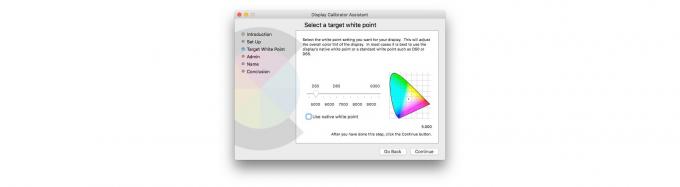
Foto: Kult Maca
Prvým je povolenie expertného režimu. Pozrite sa na vyššie uvedené snímky obrazovky a pozrite sa na ďalšie možnosti, ktoré získate v expertnom režime. Ak ho chcete zapnúť, podržte stlačený kláves ⌥, keď kliknete na tlačidlo Kalibrovať... na karte Farba na paneli predvolieb Zobrazuje. Expertný režim vám umožňuje nastaviť gama (kontrast farieb) obrazovky pomocou kombinácie škúlenia a posúvania. Pravdepodobne sa môžete väčšinu času vyhnúť používaniu pravidelného režimu, najmä len na vyladenie bieleho bodu displeja.
Ďalším tipom je skúsiť spustiť asistenta v rôznych denných dobách. V závislosti od farby okolitého svetla môžete uprednostniť rôzne farby obrazovky. V skutočnosti je to zmysel tohto príspevku. Čím sa dostávam k záverečnému tipu. Nebojte sa vyjsť do terénu s asistentom kalibrácie.
Vážiť presnosť vs. pohodlie počas kalibrácie
Spoločnosť Apple navrhla svojho asistenta kalibrátora displeja, ktorý vám pomôže získať z monitora najpresnejšie farby, nie najpohodlnejšie farby. Experimentujte teda s posuvníkom White Point na konci kalibračného procesu, aby ste získali príjemné vyváženie farieb. A nebojte sa byť extrémny. Keď prvýkrát posuniete posúvač bieleho bodu doľava (teplejšie), bude pôsobiť príliš oranžovo. Skúste preto na porovnanie podržať biely papier pri obrazovke.
Po dokončení uložte kalibráciu a zadajte jej užitočný názov. Do názvu som vložil denný čas. Očividne to funguje najlepšie na imobilnom počítači, akým je iMac, pretože svetelné podmienky budú konzistentnejšie. Na svojom MacBooku však môžete vytvoriť aj niekoľko profilov pre svoje najpoužívanejšie miesta.
3) Skúste f.lux

Foto: Kult Maca
f.lux je a odpoveď tretej strany na Night Shift to sa datuje davno pred tym, ako Apple pridal Night Shift. Rovnako ako Night Shift mení farbu displeja, keď sa slnko pohybuje po oblohe, a s jeho nastaveniami môžete byť poriadne extrémni.
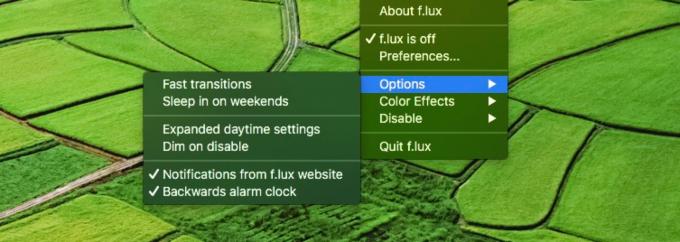
Foto: Kult Maca
Aplikácia tiež obsahuje niekoľko úhľadných trikov. Môžete ho napríklad nastaviť tak, aby sa automaticky spúšťal pri spustení určitých aplikácií. Ak použijete Aplikácia VLC na sledovanie filmov môžete mať vypnutý režim f.lux, keď je aktívny VLC.
Night Shift, f.lux, True Tone, kalibrácia displeja? Ktoré by ste mali použiť?
Ktorá z týchto možností je najlepšia? Používam kombináciu. Môj Mac je príliš starý pre Night Shift alebo True Tone, takže manuálne kalibrujem displej a na zahriatie vecí v noci použijem f.lux. Ak máte k dispozícii všetky možnosti, použite Night Shift a True Tone pre maximálne pohodlie.
Fotografi, redaktori videa a ďalší ľudia, ktorí vyžadujú super presné farby obrazovky, pravdepodobne nebudú chcieť nič z toho robiť, ale je to v poriadku. O kalibrácii farieb už vedia všetko. Pokiaľ ide o nás ostatných, pohrajte sa a zistite, či nájdete niečo, čo sa vám páči.

